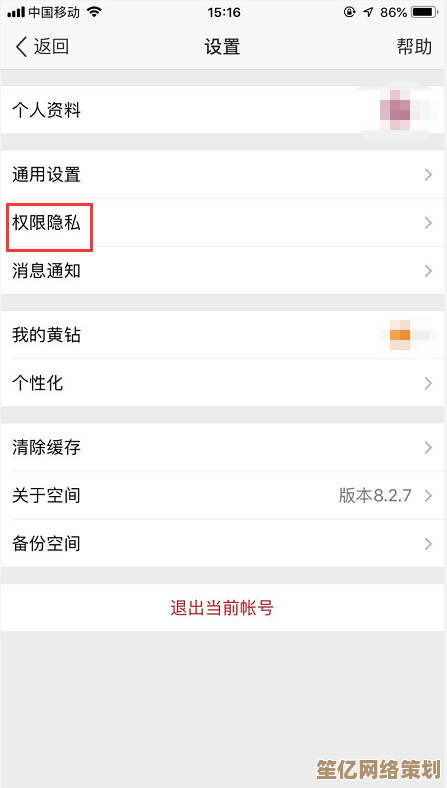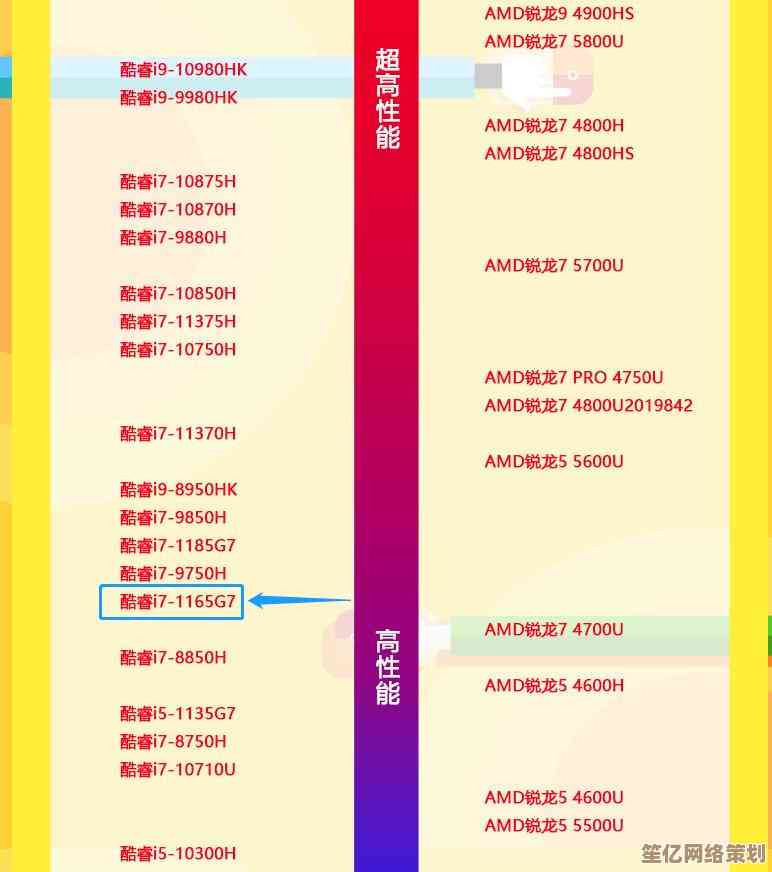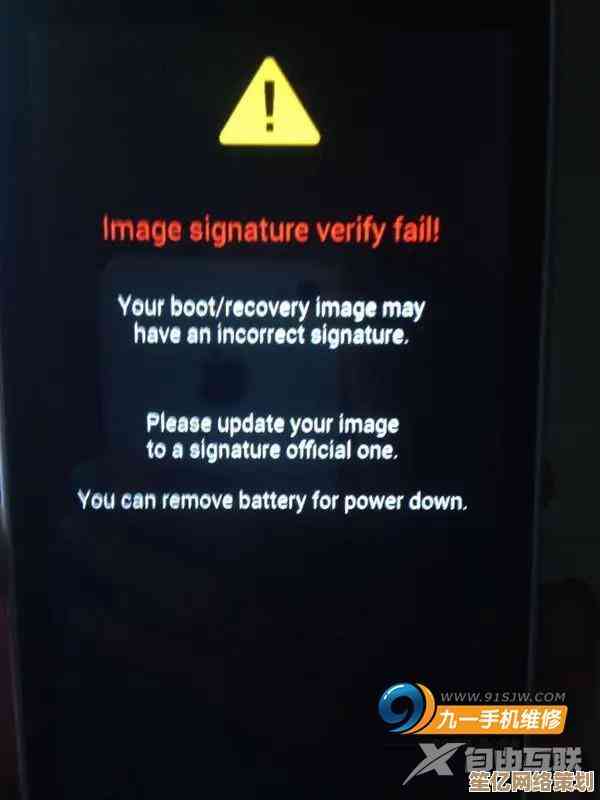轻松实现苹果手机照片导入电脑的详细步骤解析
- 游戏动态
- 2025-10-17 12:34:22
- 1
哎 说到把苹果手机里的照片弄到电脑上 这事儿吧 说简单也简单 说麻烦还真能让人抓狂,我记得我第一次搞的时候 对着数据线发呆了十分钟 心想这玩意儿插上就行了吧?结果电脑半点反应都没有 当时那个挫败感啊…🤯 后来才慢慢摸出门道 其实方法挺多的 关键看你想怎么弄 还有你的使用习惯。
最老派也最直接的办法 就是用那根原装的数据线,对 就是充电的那根Lightning线(如果你是旧手机)或者USB-C线(如果你是iPhone 15及之后的新款),插上电脑的USB口之后 你可能会遇到一个经典问题:手机屏幕上跳出个提示问“信任此电脑吗?” 千万 千万要记得点“信任”!我有次就手快给忽略了 然后电脑上死活读不出来 还以为数据线坏了 折腾半天…😅 点了信任之后 如果你的电脑是Windows系统 它通常会自动弹出个相册导入的窗口 跟着提示一步步来就行 有点像在用U盘,但有时候它就是不弹 这时候你可以直接打开“我的电脑” 里面应该会显示你的iPhone设备 点进去找找DCIM文件夹 照片通常都老老实实待在那儿,这个方法的好处是稳定 传输速度也还行 尤其适合一次性导大量照片 比如刚旅游回来 手机都快被照片撑爆了那种情况。
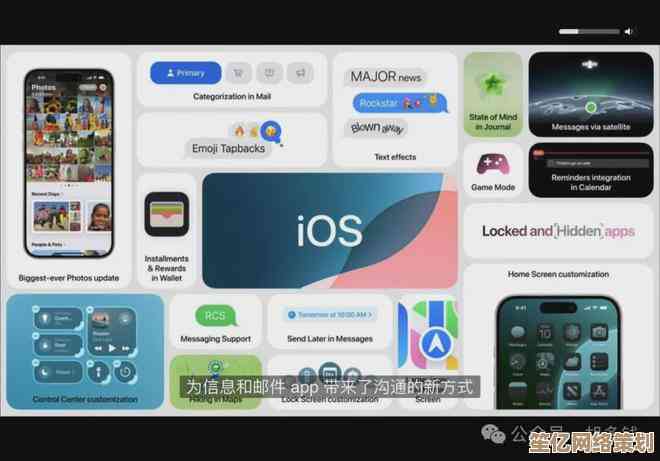
但说实话 现在谁还老带着数据线啊 无线才是王道,苹果自家的iCloud照片图库就挺省心的 虽然它是个付费服务,你需要在手机和电脑上同时登录同一个Apple ID 然后在手机的“设置”里打开“照片” 再开启“iCloud照片”,这样 你手机上新拍的照片就会自动悄悄上传到iCloud里,在你的Mac电脑上(如果你用Mac的话) 照片App里设置一下同步就行 基本不用管了,但要是Windows电脑呢 你得去微软商店下载个“iCloud for Windows”的软件 安装后登录 再勾选“照片”同步,这个方法的妙处在于自动化 你啥也不用干 照片自己就过去了 适合像我这种懒人,但缺点嘛 一个是得花钱买iCloud空间 另一个是第一次同步可能会很慢 取决于你的网速和照片数量 急不得。
如果你不想花钱 或者对云存储有点隐私顾虑 那可以试试用隔空投送 也就是AirDrop,这功能真是苹果生态里的神器 又快又方便,确保你的手机和电脑在同一个Wi-Fi网络下 蓝牙也都开着,然后在手机相册里选好要导的照片 点击分享按钮 那个小方块带个箭头的 在分享列表里找到你的电脑名称 点一下,这时候你电脑上会“叮”一声 弹出一个接收窗口 你点“接受” 照片就嗖嗖地飞过去了 基本是秒传。😎 我特别喜欢用这个功能传少量照片 比如就十几张 特别顺手,但有时候也会抽风 明明设备都找到了 就是传不过去 这种时候我一般会把Wi-Fi和蓝牙都关掉再重新开 多半就能解决了。
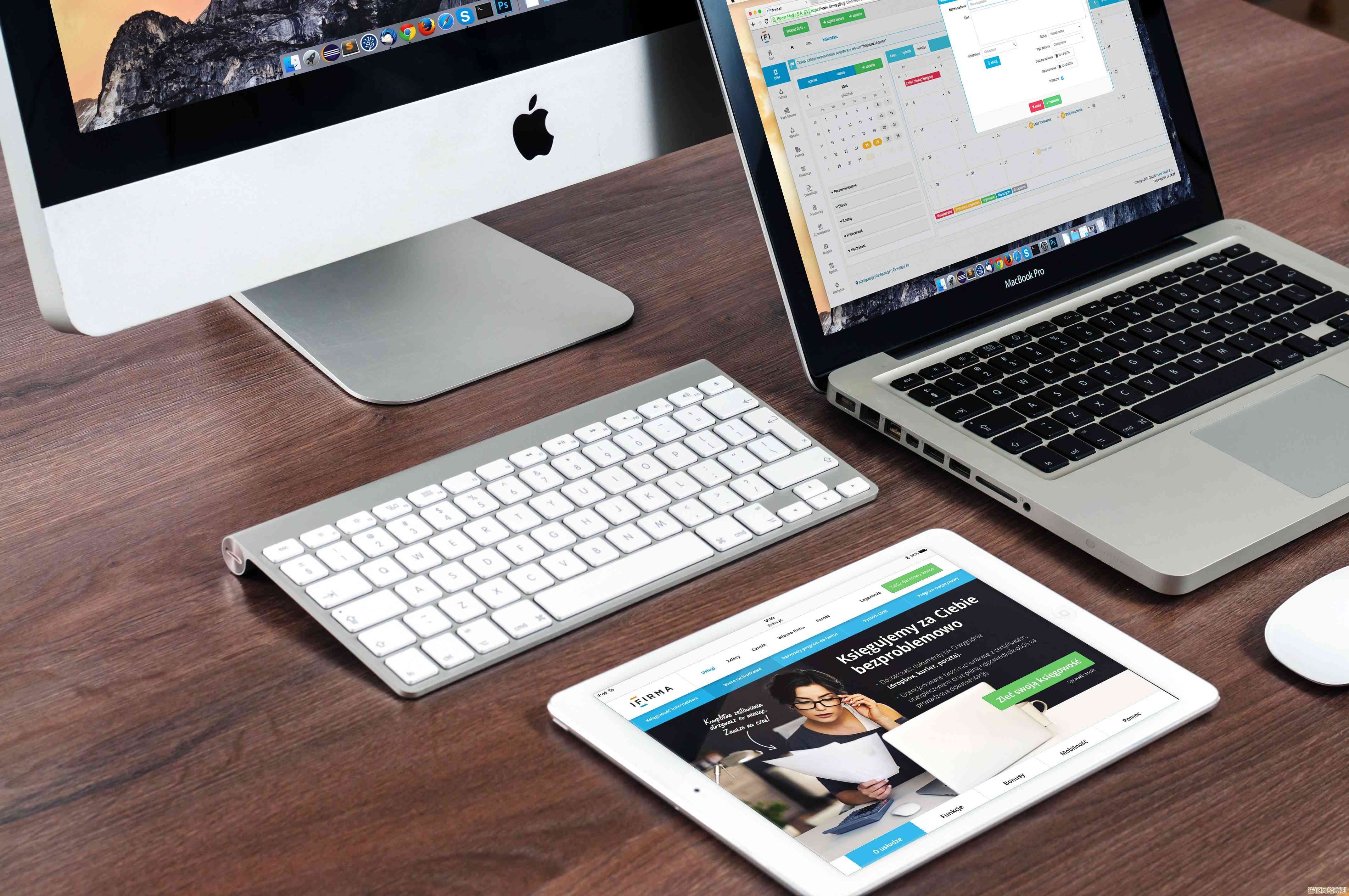
还有个办法可能很多人没想到 就是用第三方App,比如说 微信的文件传输助手 或者QQ 也算是个野路子,你在手机微信里把照片发到“文件传输助手” 然后在电脑版微信上接收并保存下来,这个方法…嗯…怎么说呢 应急可以 比如你电脑上没装iCloud 手头又没数据线 临时需要一张照片,但真心不推荐大批量传输 因为微信会无情地压缩你的画质 一张高清大图过去可能就变成模糊小图了 而且一张张发送接收也挺麻烦的。
最后啰嗦一句 不管你用哪种方法 导完照片之后 最好养成个好习惯:在电脑上把照片妥善整理备份一下,可以按日期 按事件建文件夹 不然几千张照片堆在桌面 找起来也是个大工程,我有个朋友就是 照片导进去就再也不管了 等到想找某张特定照片时 简直是大海捞针。
呢 方法没有绝对的好坏 数据线稳妥 iCloud省心 AirDrop快捷,你可以根据自己的情况和心情灵活选择 甚至组合着用,希望这些零零碎碎的经验 能帮你省点事儿 别再像我当初那样对着数据线干瞪眼啦!📸✨
本文由第乐双于2025-10-17发表在笙亿网络策划,如有疑问,请联系我们。
本文链接:http://www.haoid.cn/yxdt/29705.html
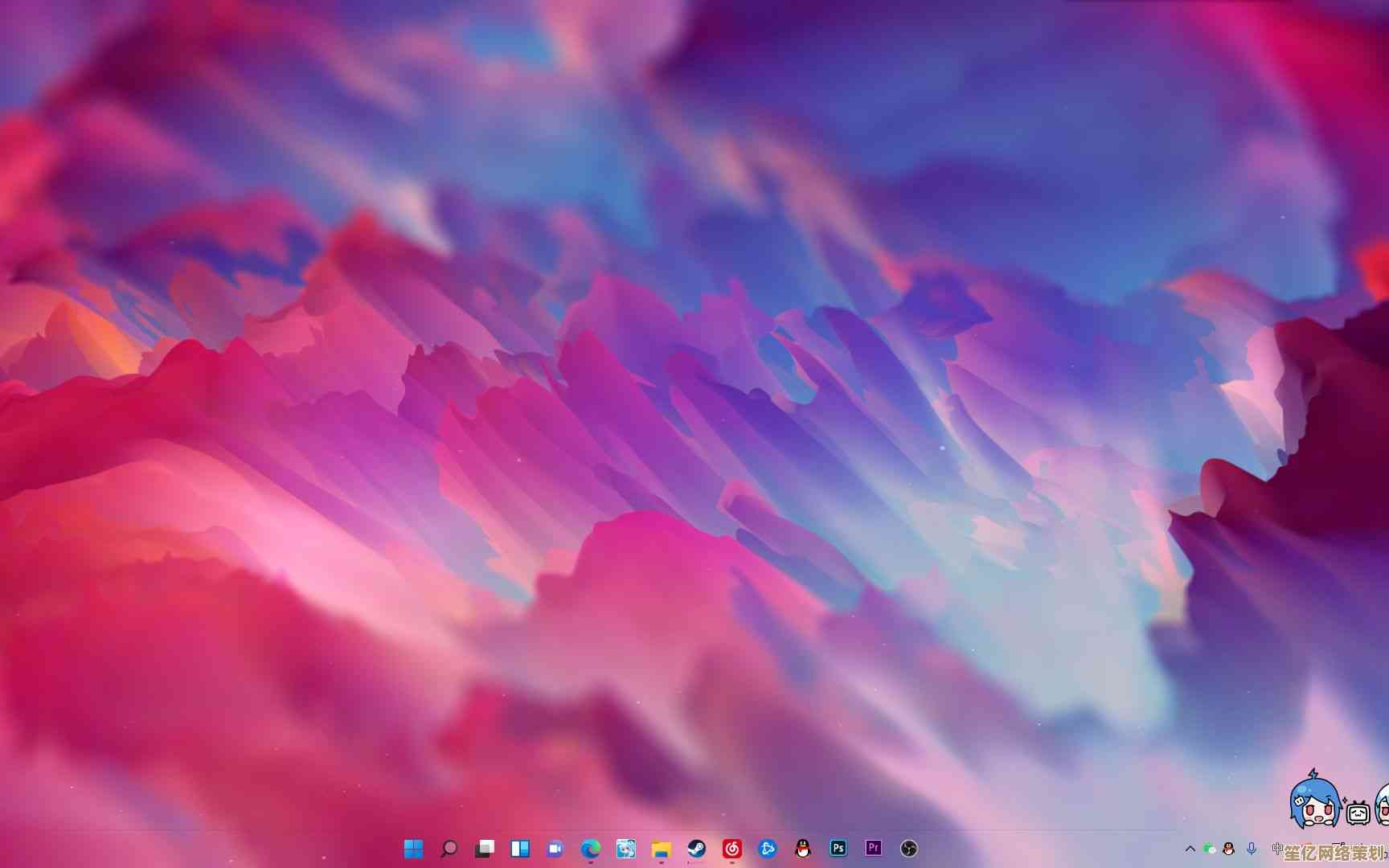



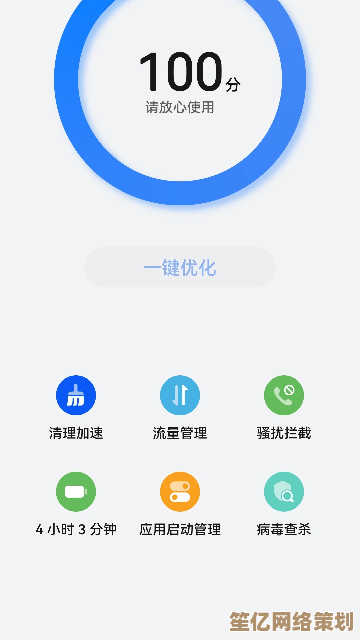
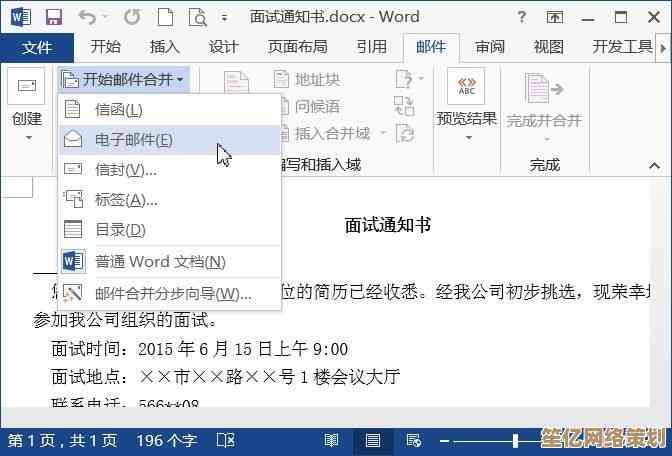
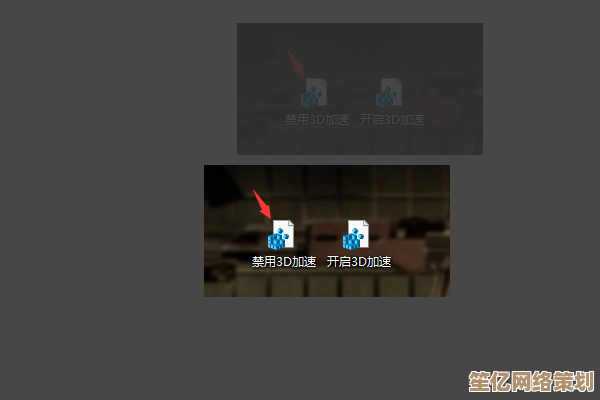
![Windows更新错误[0x80070643]排查与修复指南](http://www.haoid.cn/zb_users/upload/2025/10/20251017142102176068206293604.jpg)